文/罗成圆
知识要点
① 为媒体批量输入元数据
② 使用元数据管理媒体
前言
关注“成圆调色院”的朋友们好。作为一名多年的Premiere用户,我一直觉得Premiere的媒体管理不够灵活。相比Final Cut Pro X的“智能精选”和DaVinci Resolve的“智能媒体夹”,Premiere的媒体管理就像弱智一般。不过Premiere中有一项容易被忽略的功能——“搜索素材箱”,它能让媒体管理有那么一丢丢智能的感觉。那么本文就以一个简单的实例来介绍搜索素材箱的特点和使用流程。
搜索素材箱的媒体管理机制
“搜索素材箱”能通过元数据来管理媒体。用户可将含有指定元数据的多个媒体整理到一个搜索素材箱中,不会影响项目面板中原目录结构和内容。搜索素材箱中的媒体不是复制的媒体,可将它理解为媒体的“快捷方式”。删除“搜索素材箱”,项目面板中相应的源媒体,以及时间线上的该媒体片段均不受影响。
用户无法直接添加或删除“搜索素材箱”中的媒体,只能通过修改媒体的元数据来添加或删除。这种管理素材的思路与Final Cut Pro X的“智能精选”很类似。
搜索素材箱的使用流程
我在Premiere中导入了某天的录音素材。发现有些同一段录音,分成了多个文件。如下图所示:有些录音被分成了Tr1和Tr3两个声道,有些录音则只有Tr3声道。
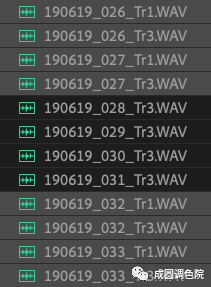
我现在想将所有Tr1声道和Tr3声道的音频媒体分别整理至两个搜索素材箱中。下面为操作步骤:
① 为媒体添加元数据
既然搜索素材箱通过元数据管理媒体,那么首先我们需要为媒体添加元数据。Premiere支持同时为多个媒体批量添加元数据。首先执行窗口→元数据命令,打开元数据面板。再在项目窗口中选择我们想要添加元数据的媒体。
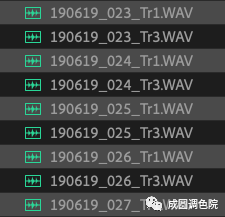
然后,我选择在元数据面板的“注释”一栏中添加元数据。
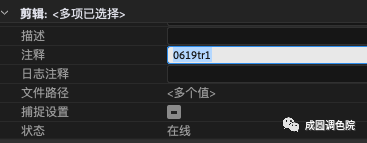
元数据添加成功后,我们可在项目面板中查看媒体的元数据信息。
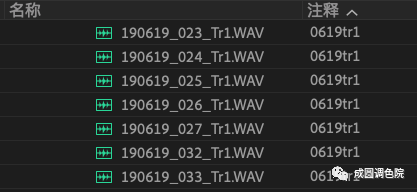
② 创建搜索素材箱
首先,单击项目面板中的搜索素材箱图标,以打开创建搜索素材箱窗口。
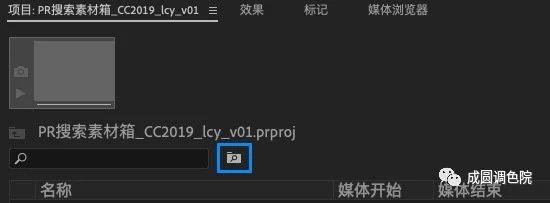
然后在该窗口中选择“注释”栏,在查找栏中输入注释内容,并点击确定。从下图可以看到搜索素材箱所支持的全部元数据类型。
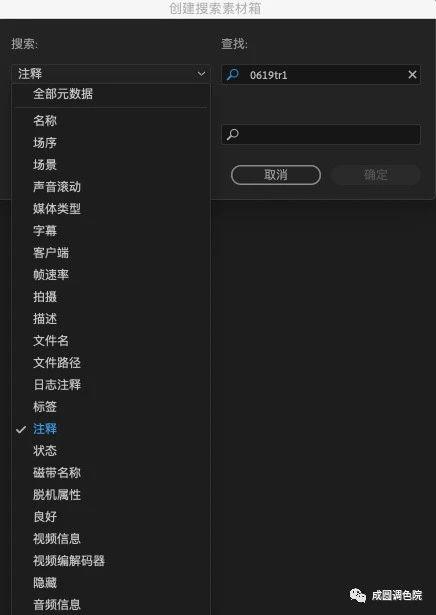
创建成功的搜索素材箱,会显示在项目窗口中。所有含该元数据的媒体都显示在该搜索素材箱中。我们可以通过按住Shift全选,或框选来方便地选择含有相同元数据的媒体。
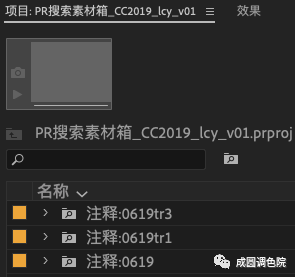
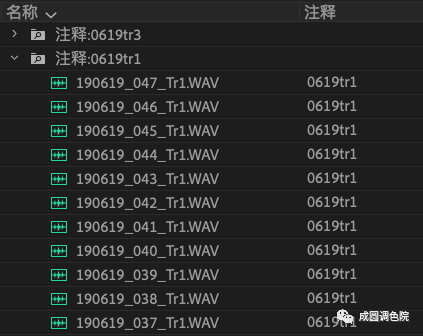
分别设置完成Tr1声道和Tr3声道的搜索素材箱后,我们可以开始随后的工作了。
总结
本文以一个实际案例,简要地说明了搜索素材箱的使用。案例中使用了“注释”元数据进行分类,你也可尝试用其他元数据来分类。搜索素材箱还支持两种元数据间的简单逻辑运算来分类。
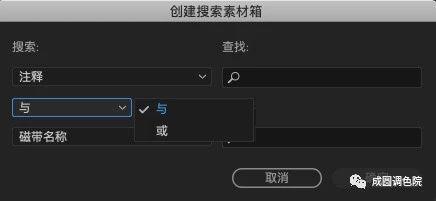
在一部宣传片中,我运用搜索素材箱,将不同地点的素材进行分类,让剪辑工作变得更方便。
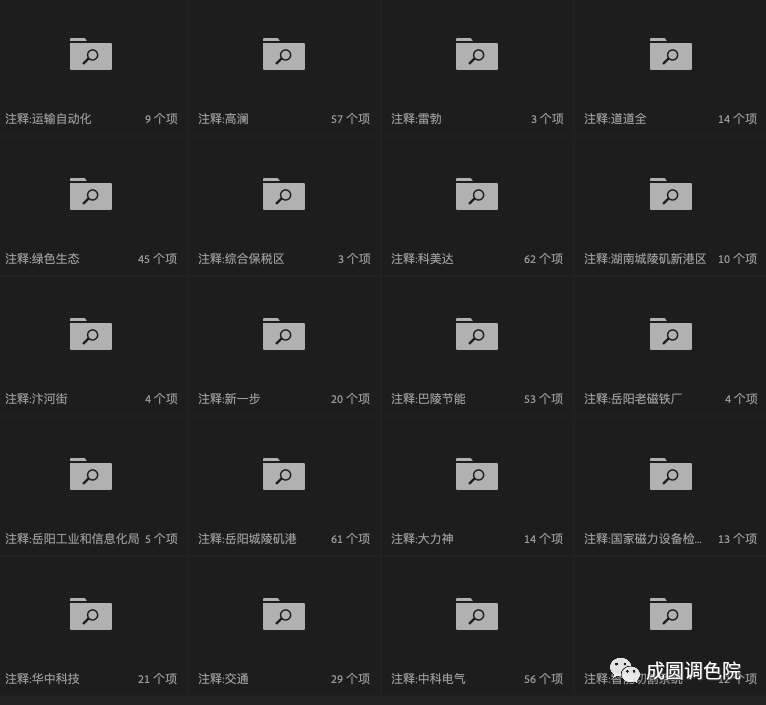
虽然Premiere搜索素材箱能达到一定的智能管理的程度,但相比Final Cut Pro X和DaVinci Resolve的智能媒体管理,还远远不够成熟。
为什么我需要把录音文件按声道来整理?请关注“成圆调色院”下期——《在Premiere中,三无素材如何快速音画同步?》。
本文使用操作系统:
macOS Mojave 10.14.4
本文使用软件:
Adobe Premiere CC 2019

